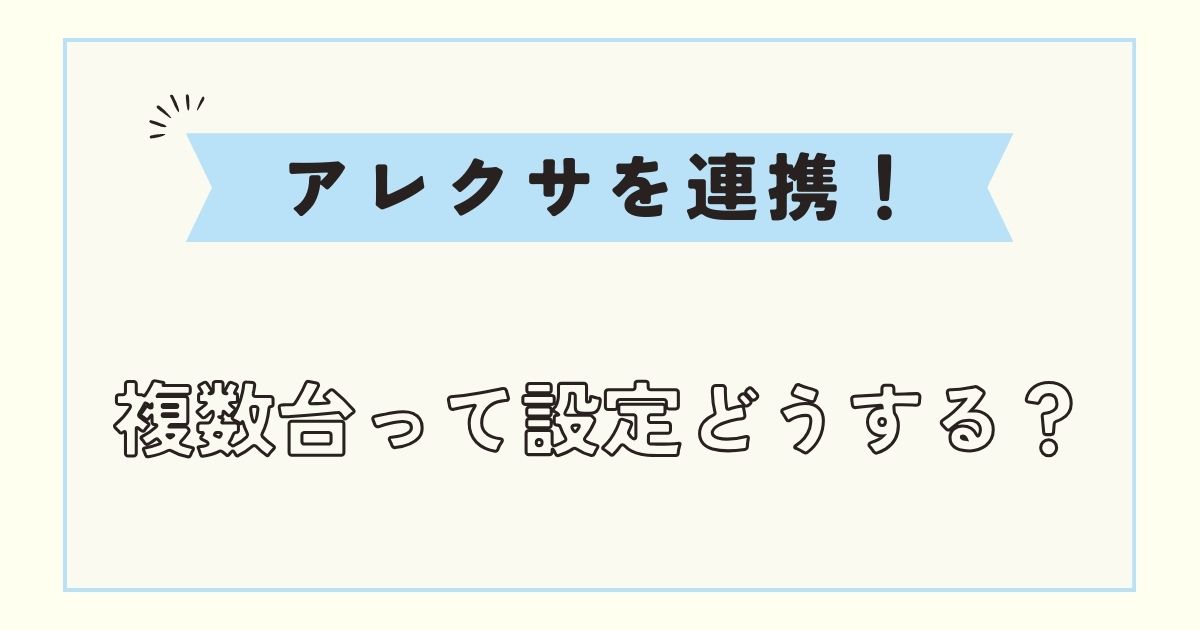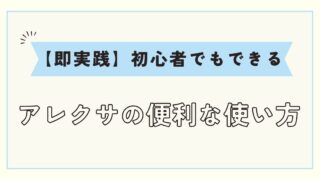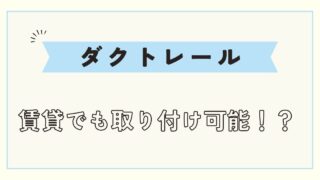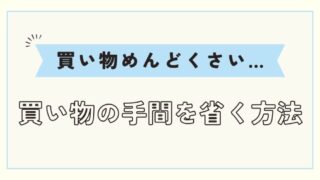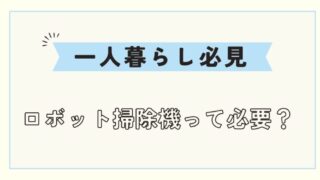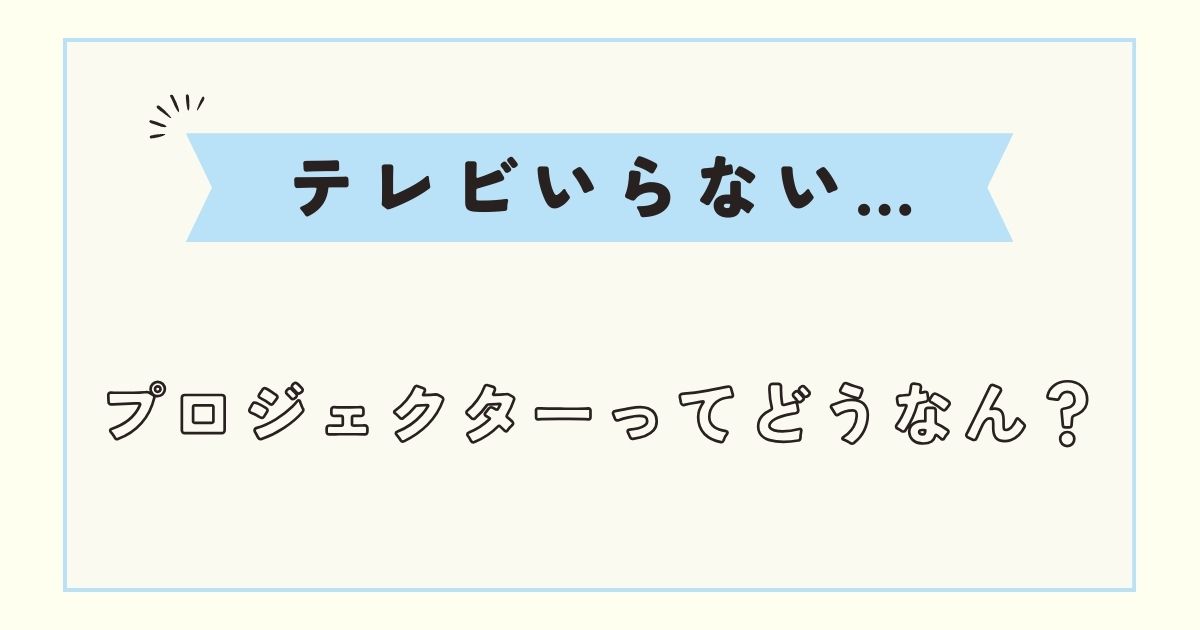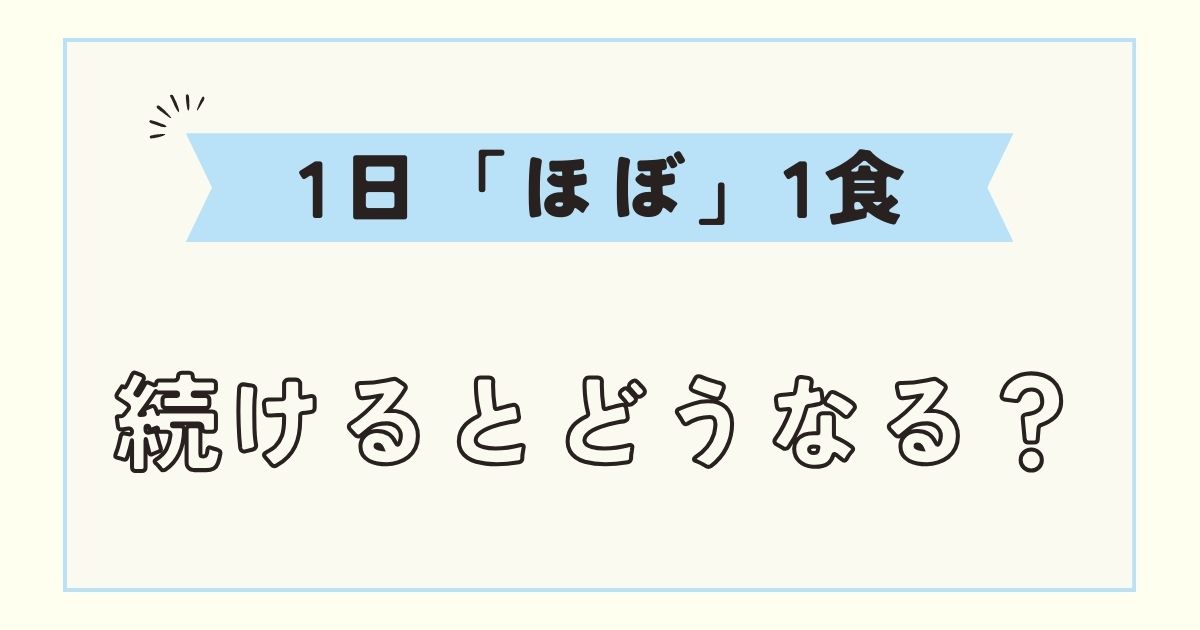- アレクサを2台(複数台)連携したいんだけど、どうすればいい?
- アレクサ搭載デバイスが複数台あるけど、別々に管理できるの?
- 呼びかけ設定を「アレクサ」以外にしたい!
アレクサを1台所有していると「もう1台あればもっと便利になる…」と感じることが多いです。例えば一軒家の2階建てなど、部屋が複数あって「自分の声がアレクサまで届かない」みたいな時。
ただ、アレクサを複数台連携する方法や設定が分からずに2台目以降導入していない人が多いのも事実。
私は実際にアレクサ搭載デバイスを2台導入し、1台では物足りなかった部分をすべて補えました。2台目を購入するまでは「ほんまに必要か?」と疑心暗鬼でしたが、今では2台目は必須だったと感じています。
そこで本記事では、アレクサを複数台連携して、別々に管理する方法を1から解説します。
この記事を読めば、アレクサを使ったことがない人でも複数台のアレクサ搭載デバイスを使えるようになりますよ!
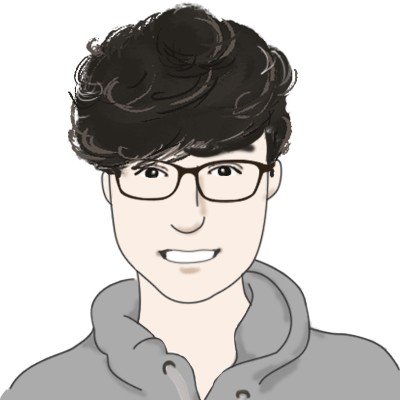
アレクサの2台目以降は電源に繋ぐだけ。大切なのは1台目の設定!
アレクサを2台(複数台)利用するのに必要な環境

まず、アレクサ搭載デバイスを複数台利用するのに必須の環境について見ていきましょう。
Wi-Fi
Wi-Fi環境がないと、アレクサは使えません。よって、Wi-Fi環境は必須です。
自宅にWi-Fiを繋いでいなければ、まずそこから始めていきましょう。
私は引っ越しした際に低価格でコスパの良いネット環境を作りたく「excite MEC光」で契約しました。
もし、Wi-Fi環境がまだの人は参考までに以下の記事を確認してみてください。
Amazonアカウント
Amazonアカウントも必須です。アレクサはAmazonのアシスタントAIなので、Amazonアカウントがないと使えません。
Amazonアカウント登録は「アカウントを作成」から可能です。
アレクサを2台(複数台)連携する方法


では、周辺環境が整ったところで、アレクサ搭載デバイスを複数台連携する方法を見ていきます。
1台目の設定を終わらせておく
アレクサ搭載デバイスを複数台連携するなら、1台目の設定を終わらせておきましょう。1台目さえ設定できていれば、2台目以降はとても簡単だからです。
例えば、アレクサで家電や照明を動かしたければ、あらかじめ設定しておく必要があります。
1台目の設定や「どんなアレクサ搭載デバイスが自分に向いているか」は以下の記事で詳しく解説しています。
2台目はコンセントに繋ぐだけでほぼ終わり
2台目以降はコンセントを繋ぐだけでほぼ終わったも同然。コンセントを繋いで、画面を進めるだけで1台目で設定した内容と連携できます。
具体的には以下の手順。
- STEP1コンセントに繋いで起動起動して表示される設定を進めていく

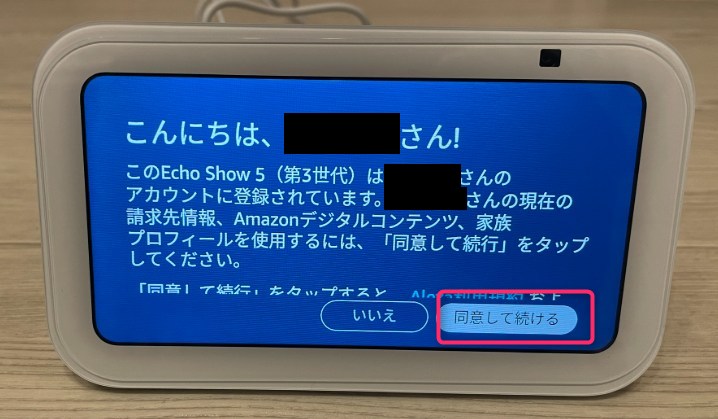

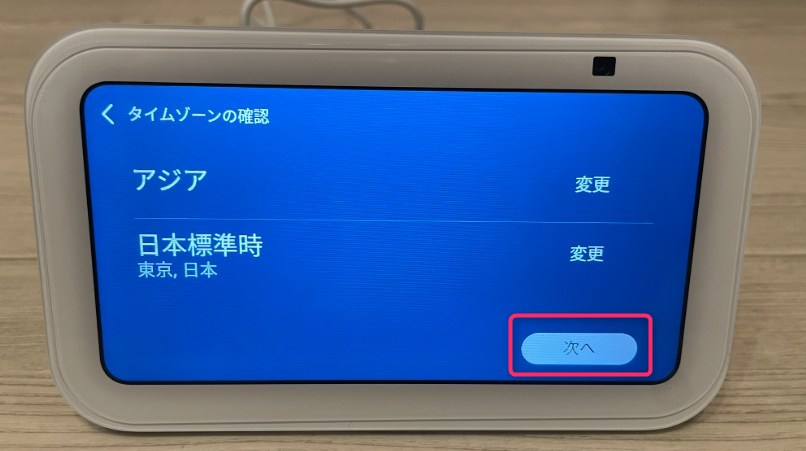

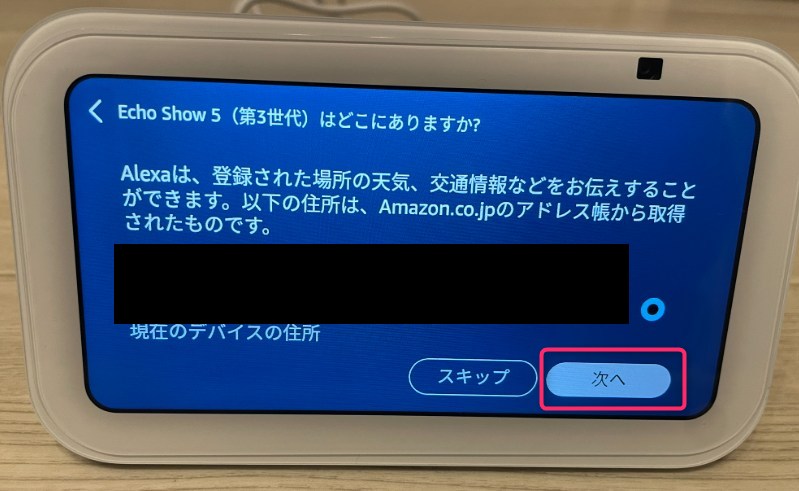
- STEP2デバイス名デバイス名をつけて設定を進めていく。デバイス名はウェイクワード(呼びかける時の「アレクサ」というワード)と異なるので注意。1台目のデバイス名と異なる名前を設定しておく。

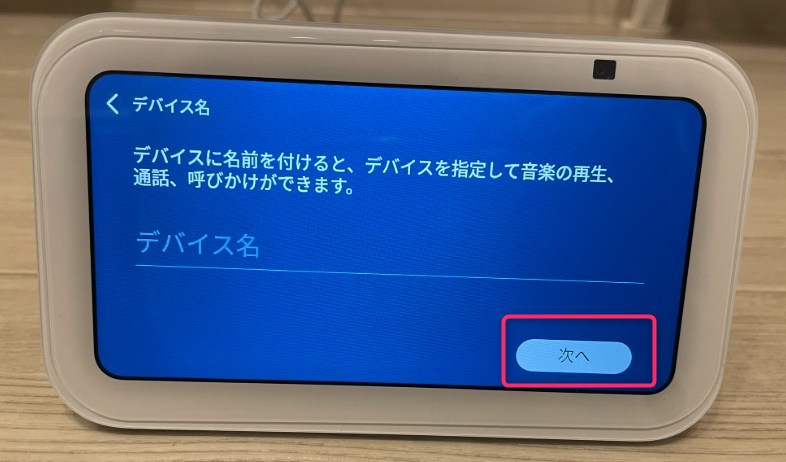
- STEP3場所の設定置いている場所が表示されれば選択して「次へ」。なければスキップでもOK。

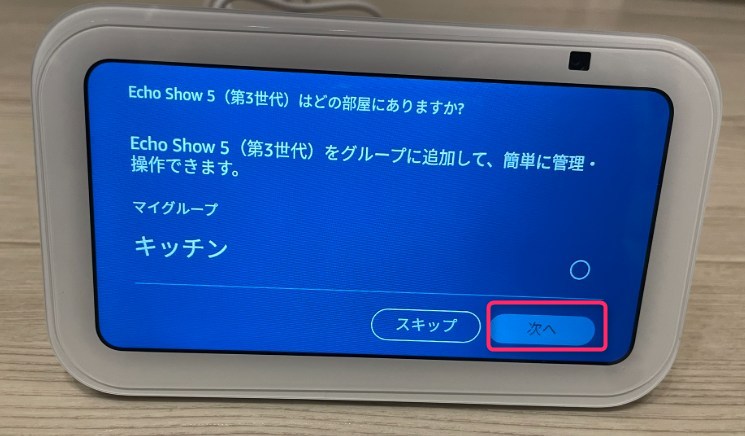
- STEP4ディスプレイ設定ここは適当に選択して「Continue」でOK。後から変えられる。

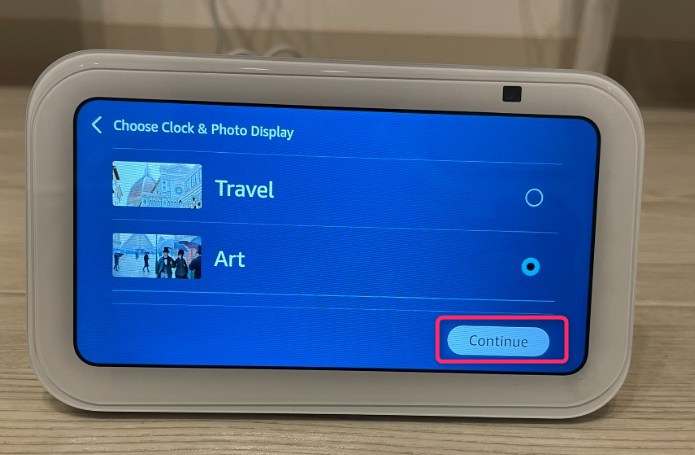
- STEP5プロフィール設定「後で」を選択

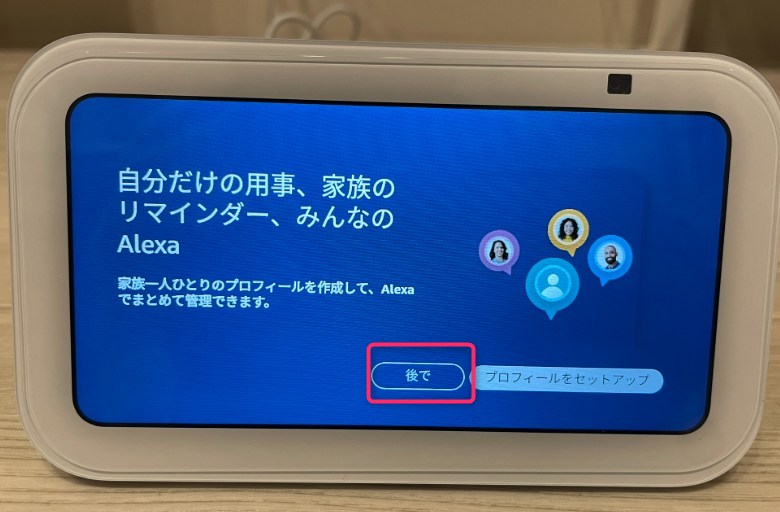

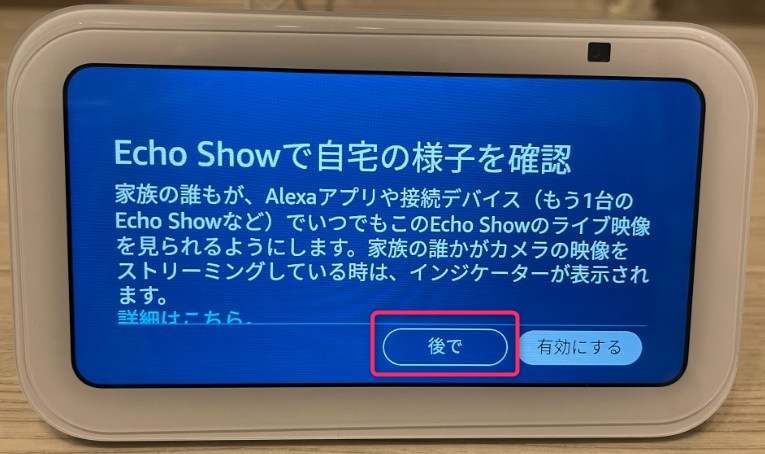
- STEP6子ども用設定子ども用にしたいなら「はい」。普通に使うなら「いいえ」を選択。

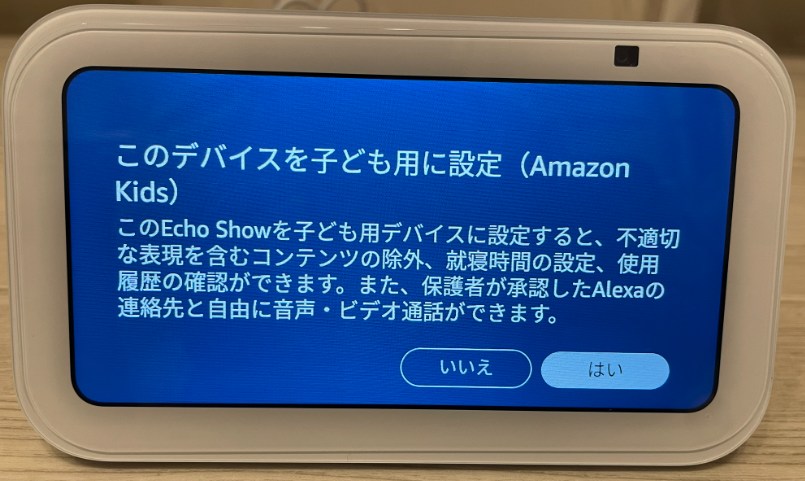
上記で1台目の設定がすべて2台目に引き継がれています。
「Echo Show」を使っているなら広告を取っておく
もし、アレクサ搭載デバイスで「Echo Show」を使っているなら、広告を取っておきましょう。頻繁に表示されて、邪魔です。設定方法は以下の通り。
- STEP1設定スクリーンを上から下にスクロールすると、下記画面が出てくる。「設定」を選択する。

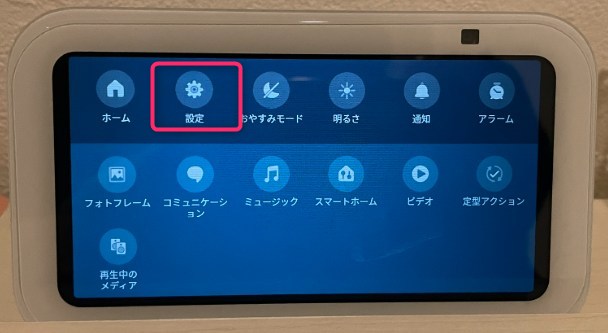
- STEP2Alexaプライバシー「Alexaプライバシー」を選択

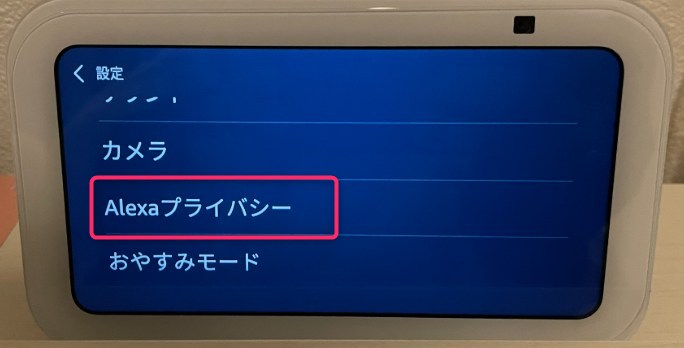
- STEP3広告をオフ「スキルの権限と広告カスタマイズ設定を管理」から少し下にスクロール。「第三者による興味・関心に基づく広告」をオフ。

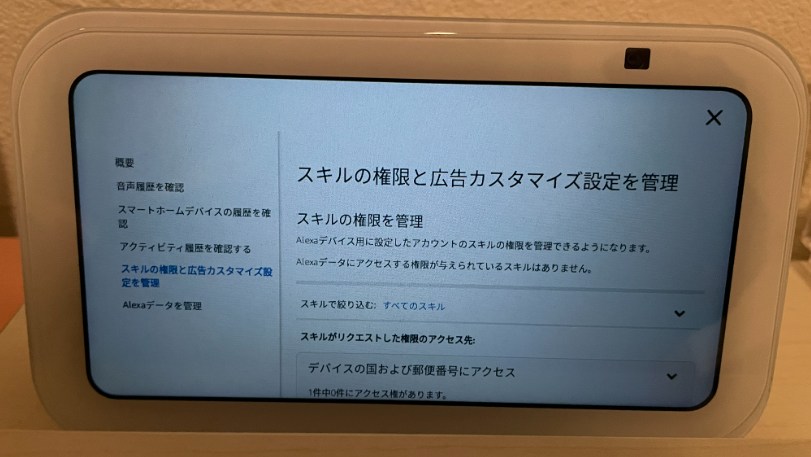

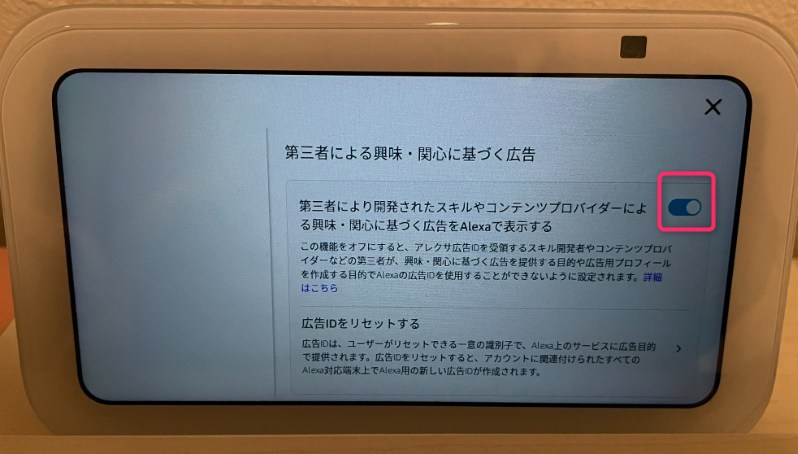
以上で余計な広告は表示されなくなります。
アレクサを2台(複数台)連携するメリット


では、アレクサが搭載されたデバイスを複数台持つメリットは何なのでしょうか。
1台では声が届かなかったアレクサを呼びかけできる
複数台アレクサ搭載デバイスがあることで、1台では距離的な問題で届かなかった「アレクサ」という声が届くようになります。
例えば、戸建てで2階建ての家に住んでいるとしましょう。1台目のデバイスは1階に置ていると、2階ではアレクサの操作ができません。
そこで、2台目を2階に置けば、1階でも2階でも「アレクサ」と呼びかけられます。
このように、アレクサ搭載デバイスが複数台あることで、今まで操作できなかった部屋でもアレクサを呼びかけられるのです。
2台それぞれで別の音楽を聞ける
複数台デバイスがあれば、それぞれで聞きたい音楽を別々に聞けるのもメリット。
1台をリビングに、もう1台を寝室に置いたとしましょう。すると、リビングではさわやかなBGM、寝室では朝の目覚めの音楽なんてことも可能。
また、各部屋にデバイスがあれば、家族それぞれが自分の聞きたい音楽を聞けます。
「音楽を別々に管理して、それぞれで好みの音楽を聞きたい!」という人はアレクサ搭載デバイスを複数用意しましょう。
離れた部屋にいても手の操作なしで会話ができる
複数台デバイスを用意することで、離れた部屋同士で会話が可能です。
戸建てだと、自分が1階にいて子どもが2階にいるなんてこともよくあります。そんな時に1階から2階の子どもにアレクサを通して呼びかけ、会話できるのです。
両者がスマホを持っていれば、スマホから電話すれば済む話ですが、自分が料理している時など、手が離せない時にアレクサの出番。
アレクサを通して呼びかければ、特に何もボタンを押さなくても、話しかけるだけでもう一方のデバイスに声が通ります。スマホだとどうしても手の操作が必要ですからね。
このように「手を離せないけど、別の部屋の誰かに伝えたいことがある」という時に複数台のデバイスが活きてきます。
アレクサを置いている部屋にアナウンスできる
複数台アレクサがあれば、別の部屋に置いているアレクサ搭載デバイスにアナウンスできます。
アナウンスとは、片方から一方的に情報を送る方法。アナウンスの受けた方は、特に操作は必要なく、情報を受けるだけで、発信はできません。
アナウンスの利用例をあげてみましょう。例えば、子ども部屋に2つ、キッチンに1つアレクサ搭載デバイスがあるとします。
キッチンでご飯を作っている人が「アレクサ、ご飯できたとアナウンスして」と言います。すると、アレクサから「ご飯できた」というアナウンスが子ども部屋にされて、情報が伝わるのです。
アレクサがなければ、いちいち手を止めて子ども部屋に伝えに行くか、大きな声を出して呼びかける必要がありますよね。その手間が省けるメリットがあるのです。
家電操作がアレクサを置いているどの部屋からも可能になる
アレクサ搭載デバイスを買った人は「声で家電操作したい」という人も多いはず。
デバイスが複数台あると、デバイスを置いている部屋から家電操作が可能になるのです。
私はもともとリビングだけに1台のデバイスを置いていました。すると、リビングからアレクサに声かけするのは問題ないですが、寝室からだと声が届かないのです。
そこで、2台目のデバイスを購入し寝室に置くことで寝室からも家電の操作が可能になりました。寝室でもリビングでも「アレクサ、エアコン消して」と言えば、エアコンがオフになります。
このように、音声で家電操作できる部屋を増やしたければ、複数台デバイスを持つのをおすすめします。
ウェイクワードを使い「アレクサ」以外の呼びかけで別々に管理できる
複数台アレクサ搭載デバイスがあると「アレクサ」と言った時に複数台反応するんじゃないの?と思う人もいるでしょう。
私もそのように考えていました。ただ、アレクサは優秀で「アレクサ」と呼びかけた時に近い方のデバイスが自動検知するようになっています。
また、アレクサ以外の呼びかけも可能です。例えば、1つは「アレクサ」。もう1つは「ショー」などで呼びかけるワードを変えられるのです。これをウェイクワードと言います。
ウェイクワードに設定できるのは以下の4つ。
- Alexa(アレクサ)
- Amazon(アマゾン)
- Computer(コンピュータ)
- Echo(エコー)
ウェイクワードの変更方法は以下の通りです。
- STEP1アレクサアプリを開くアレクサアプリを開いて「デバイス」へ

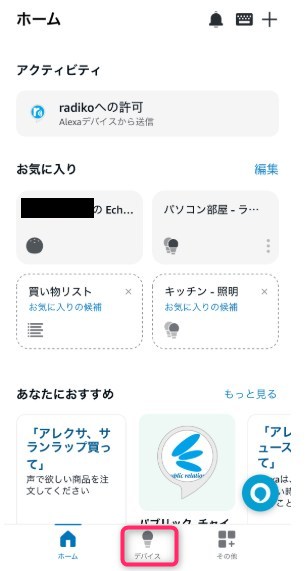
- STEP2アレクサ搭載デバイスを選択アレクサ搭載デバイスを選択する。ここでは「あれちゃん」。それぞれ自分でつけたデバイス名が表示されている。


- STEP3デバイスの設定歯車マークを選択

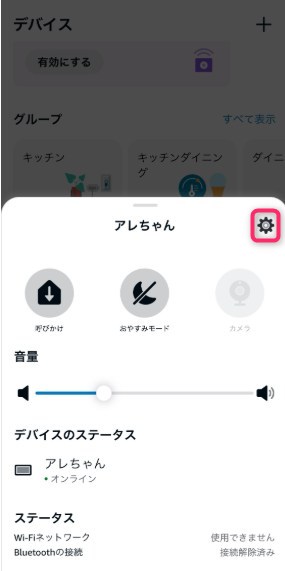
- STEP4ウェイクワード「ウェイクワード」を選択し、呼びかけたいワードを選ぶ。

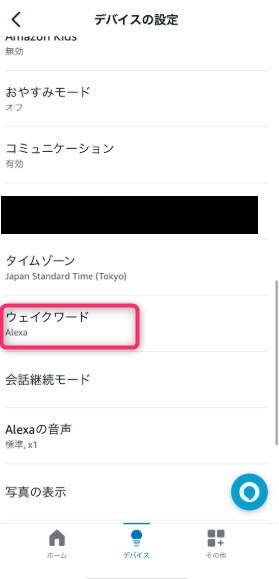

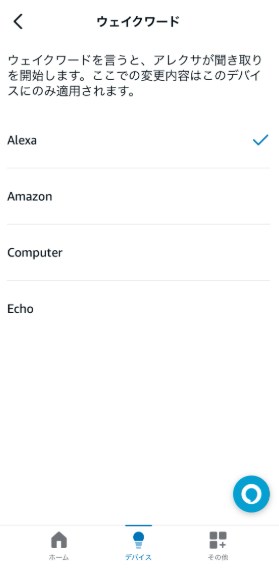
以上でウェイクワードの設定は完了です。ウェイクワードに設定した単語で呼びかけてみると、設定したデバイスのみが反応してくれますよ!
音楽をステレオ再生できる
音楽をステレオ再生できるのも、アレクサ搭載デバイスが複数台あるからこそのメリット。
ステレオ再生とは右と左のスピーカーから違う音を出し、音楽に立体感を持たせること。コンサートのような迫力ある音楽を楽しみたい時に活躍します。
ただし、アレクサ搭載デバイスでステレオ再生するには「ペア」が重要。ペアを間違うとステレオ再生できないので注意しましょう。
ペア一覧は以下の通りです。
Echo端末 ペア可能な端末 Echo(第1世代) Echo Sub Echo(第2世代) Echo(第2世代)、Echo Sub Echo(第3世代) Echo(第3世代)、 Echo Plus(第2世代)、Echo Sub Echo(第4世代) Echo(第4世代)、Echo Sub Echo Dot(第4世代) Echo Dot with clock(第4世代) Echo Dot(第4世代)、Echo Dot with clock(第4世代)、Echo Sub、Echo Dot(第5世代)、Echo Dot with clock(第5世代) Echo Dot(第5世代) Echo Dot with clock(第5世代) Echo Dot(第5世代)、Echo Dot with clock(第5世代)、Echo Sub、Echo Dot(第4世代)、Echo Dot with clock(第4世代) Echo Pop Echo Pop、Echo Sub Echo Dot(第3世代) Echo Dot with clock Echo Dot(第3世代)、Echo Dot with clock、Echo Sub Echo Plus(第1世代) Echo Plus(第1世代)、Echo Sub Echo Plus(第2世代) Echo Plus(第2世代)、Echo(第3世代)、Echo Sub Echo Show(第1世代) Echo Sub Echo Show(第2世代) Echo Sub Echo Show 5(第1世代) Echo Show 5(第1世代)、Echo Show 5(第2世代)、Echo Sub Echo Show 5(第2世代) Echo Show 5(第1世代)、Echo Show 5(第2世代)、Echo Sub Echo Show 5(第3世代) Echo Show 5(第3世代)、Echo Sub Echo Show 8(第1世代) Echo Sub Echo Show 8(第2世代) Echo Sub Echo Show 10 Echo Sub Echo Show 15 Echo Sub Echo Show 15(第2世代) Echo Sub Echo Show 21 Echo Sub Echo Studio Echo Studio、Echo Sub Echo Spot(2024年発売) Echo Spot(2024年発売)
音楽にこだわりがあり、ステレオ再生したい人はデバイスを2台購入し、音楽に立体感を持たせましょう!
アレクサを2台(複数台)連携するデメリット


アレクサ搭載デバイスを複数台持つと、デメリットも出てきます。実体験も含めて感じたデメリットを紹介します。
意図しないアレクサ搭載デバイスが反応する可能性がある
複数台デバイスを持っていると、意図しないデバイスが反応することも。
例えば「寝室のデバイスに声かけたのに、リビングのデバイスが反応した」のような感じです。
距離の近い方のデバイスが反応するので、微妙な距離から声掛けすると、上記のようなことが起こります。
ただし、ウェイクワードを使い「アレクサ」以外の呼びかけができるのように、呼びかけを変えることも可能。例えば一方のウェイクワードを「アレクサ」。もう1つを「エコー」に設定すると、アレクサと声かけてもエコーに設定した方は反応しません。
意図しないデバイスが反応しないように、ウェイクワードで対策しましょう。
1台に比べて購入費用が高額になる
アレクサ搭載デバイスを複数台買うことで、1台よりも購入費が高くなります。
例えば、私は「Echo Dot」と「Echo Show」を持っていますが、「Echo Dot」だけなら7,480円(2024年12月時点)。
ここに「Echo Show」が入ると、12,980円なので合計20,460円。高いです。
ただ、Amazonにはセールがあるので、セールを利用して買えば費用を抑えられます。例えば、ブラックフライデーセールなら「Echo Dot」は3,480円、「Echo Show」は7,480円で買えました。
複数台デバイスが必要な人は、Amazonのセールを利用して購入費用を抑えるのがおすすめです。
セールは以下の時期に開催されるので、注目しておきましょう。
| セール名 | 時期 |
|---|---|
| 初売り | 1月 |
| 新生活 | 3月初め頃 |
| 夏先取り | 6月 |
| プライムデー | 7月中頃 |
| ブラックフライデー | 11月下旬 |
| サイバーマンデー | 12月頃、開催されない年もある |
| タイムセール祭り | ほぼ毎月どこかのタイミングで行う |
「Amazon music」「Apple Music」「Spotify」を使うならデバイスに制限がある
「Amazon musicやApple Music、Spotifyを使って音楽を流そうと思っている」という人はデバイス制限に注意しましょう。
例えばAmazonプライム会員でもファミリープランでなければ、1つのデバイスからしか同時に音楽を再生できません。
「複数台から同時に別々の音楽を聞きたい!」という人はファミリープランに登録しておきましょう。最大6人まで登録でき、6デバイスから音楽を聞けます。
ちなみにプランや同時再生できるデバイス、月額は以下の通り。
| プラン | 同時再生できるデバイス数 | 月額・特徴 |
|---|---|---|
| Amazon music プライム | 1 | 税込み600円。プライム会員なら利用できる。シャッフル再生のみの縛りあり。 |
| Amazon music unlimited 個人プラン | 1 | 1,080円。プライム会員なら980円。1台の端末で再生可能、 |
| Amazon music ワンデバイスプラン | 1 | 580円。1台のEcho端末またはFire TV端末 |
| Amazon music unlimited ファミリープラン | 6 | 1,680円。6台まで同時再生可能。 |
複数台で別々の音楽を聞く際は注意してくださいね!
ちなみに私は「Apple Music」のファミリープランを利用していますが、別々の音楽を2台同時に聞けますよ!
アレクサ2台(複数台)連携する際のよくある疑問


最後にアレクサを複数台連携する際、よくある質問を見ていきます。
通話・呼びかけ・アナウンス
通話・呼びかけ・アナウンスの違いがよく分からない人が多いと思います。私も調べるまで分かりませんでした。
それぞれの違いは以下の通りです。
| 機能 | 受け手側の操作 | 特徴 |
|---|---|---|
| 通話 | 要 | 1対1で双方で話せる。受け手側が通話に出ないと通話は開始しない。 |
| 呼びかけ | 不要 | 通話の「受けて側操作なし」バージョン。受け手側は何も操作しなくても勝手に通話が始まっている。 |
| アナウンス | 不要 | 受け手側は発信者の情報を聞くだけ。受け手側の操作はにも必要なく、受け手側の声も発信者には届かない。 |
通話はスマホの電話と同じような感じと考えましょう。受け手側が出ることで会話ができます。
呼びかけは勝手に電話が繋がるイメージ。すぐに話したいとか伝えたい場合に使えます。
アナウンスは「夕飯できた」など、一方的に情報を伝えて終了したい場合に使えるでしょう。
同じリモコン・同じ機種の家電を分けて操作は可能?
家にエアコンが2台あって、それぞれ同じタイプのものということはよくあるでしょう。
私の家もそうなのですが、エアコン2台が同じタイプで結構近くに並んでいます。すると、1台のエアコンを操作しようと思って声掛けすると、もう1台も反応しちゃうんですね。
このような場合、1台ずつエアコンを音声操作するにはリモコンのアドレス設定を変えて、ハブに登録する必要があるのです。
リモコンのアドレス設定は「使っているエアコンのメーカー アドレス設定」や「チャンネル」で調べると出てきます。
ハブへのリモコン登録方法は以下の記事で手順を説明していので、参考にどうぞ。
子どものために機能制限することはできる?
「Amazon Kids on Alexa」を活用すると、子どものための機能制限が可能です。
「Amazon Kids on Alexa」とは子どもが安心してアレクサを使えるようにする機能。ショッピングなど、子どもには触って欲しくない部分を機能制限できます。
設定はアレクサアプリから可能です。
- STEP1アレクサアプリを開いて「デバイス」へアレクサアプリを開き「デバイス」タブを選択

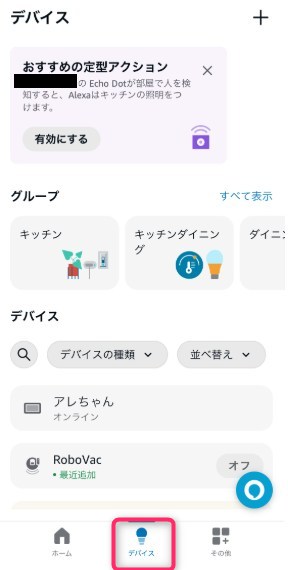
- STEP2設定したいデバイスを選択「Amazon Kids on Alexa」を設定したいデバイスを選択(ここではアレちゃん)

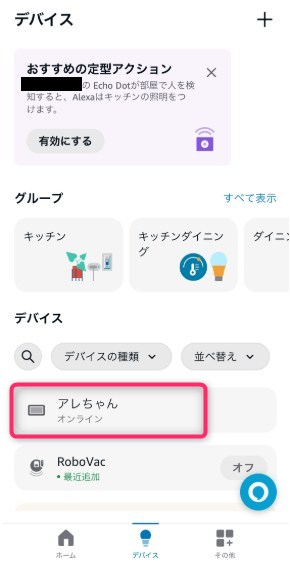
- STEP3設定歯車マークを押し、設定を開く

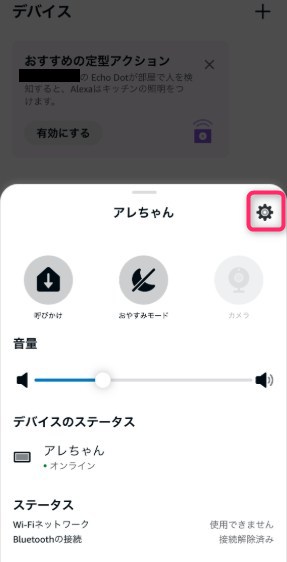
- STEP4Amazon Kids「Amazon Kids」を選択して、オンにする

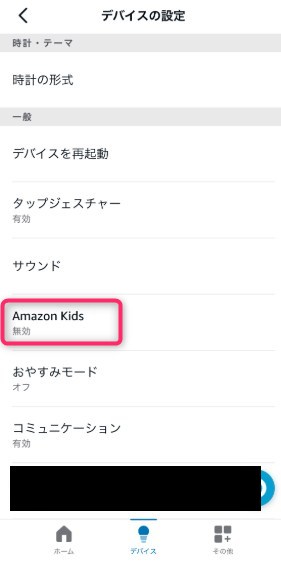

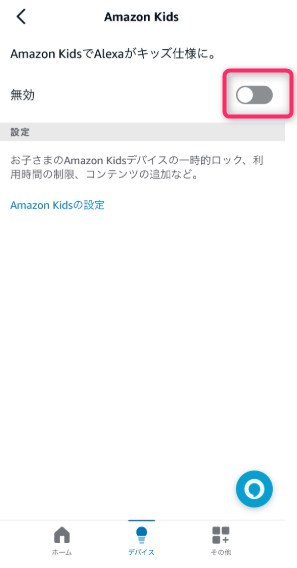
以上で子ども用のアレクサ設定は完了です。
買い物リスト・スケジュールの共有は可能?
買い物リスト・スケジュールともに複数デバイスで共有可能。
「アレクサ、買い物リストに~を追加して」で追加できます。その後、他のデバイスで「アレクサ、買い物リストを教えて」というと、きちんと追加した物も教えてくれます。
また、スケジュールも共有可能。「アレクサ、スケジュールに~を追加して」で追加されたスケジュールが他の端末でも共有できています。
1つのデバイスに複数のアカウントを紐付けできる?
1つのデバイスに登録できるアカウントは1つ。よって、複数アカウントを1つのデバイスに登録はできません。
1つのデバイスに登録したタイマー・アラームは複数台から鳴る?
タイマー・アラームは話しかけたアレクサからのみ鳴ります。
ただし、アレクサアプリから個別の端末にタイマー・アラームを設定し、意図した端末から鳴らすことは可能です。
「アレクサ」と言うと意図しない方のデバイスが反応する
ウェイクワードでアレクサの呼びかけを変えましょう。
ウェイクワードを使い「アレクサ」以外の呼びかけができるで詳しく解説しています。
アレクサを2台(複数台)連携してよりスマートな生活を


今回はアレクサ搭載デバイスを2台や複数台連携する方法について紹介しました。
アレクサを利用するなら、ネット環境とAmazonアカウントが必須。この2つを整えたら、1台目のデバイスの設定を済ませましょう。
1台目の設定が済めば、2台目以降はコンセントに繋いで簡単な設定をするだけでOK。
アレクサ搭載デバイスを複数台持つことで、1台では届かなかった自分の声が届くようになります。また、呼びかけ設定を別々に管理したければ「ウェイクワード」を使うことで、アレクサ以外の呼びかけも可能です。
複数台持つとデメリットもあり、購入費用が高くなります。よって、購入は必ずAmazonのセールを確認して買うようにしましょう。
本記事を参考に、アレクサを駆使してよりスマートな生活を送ってくださいね!